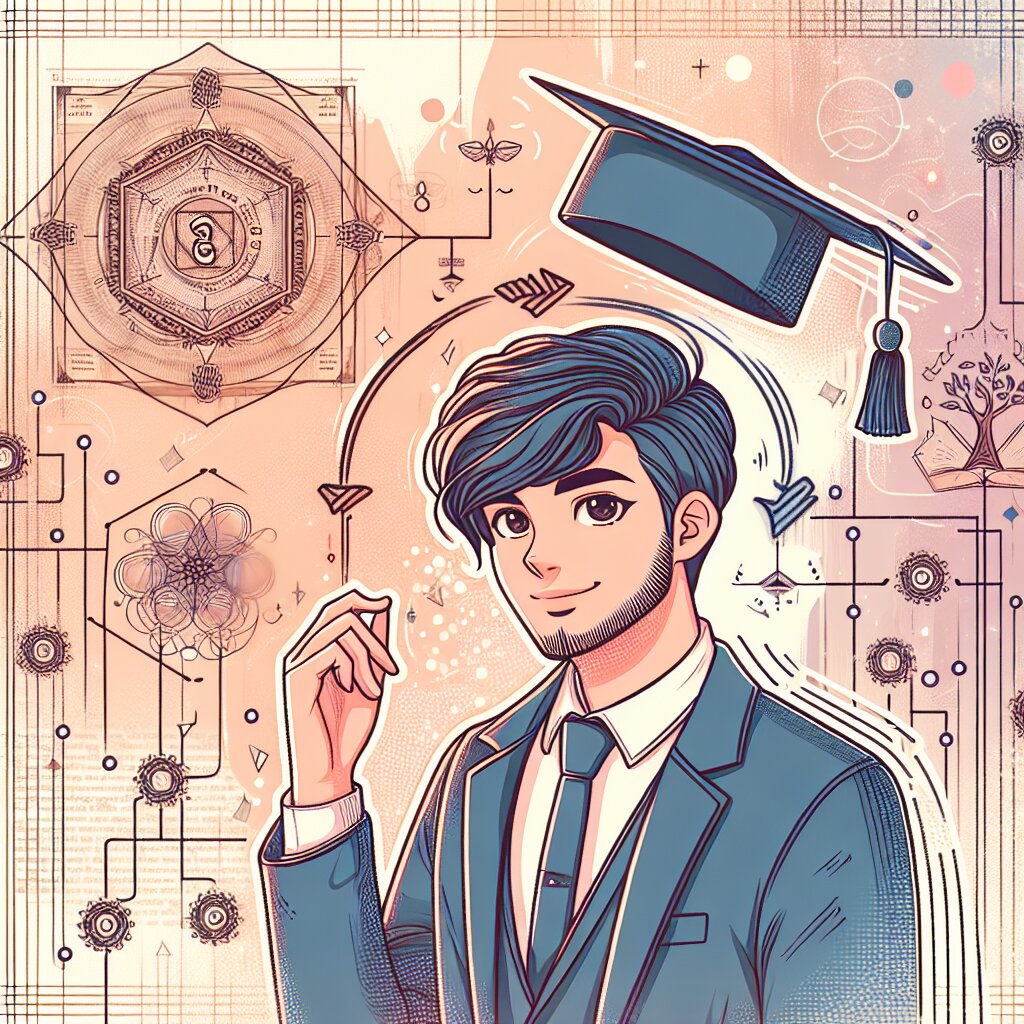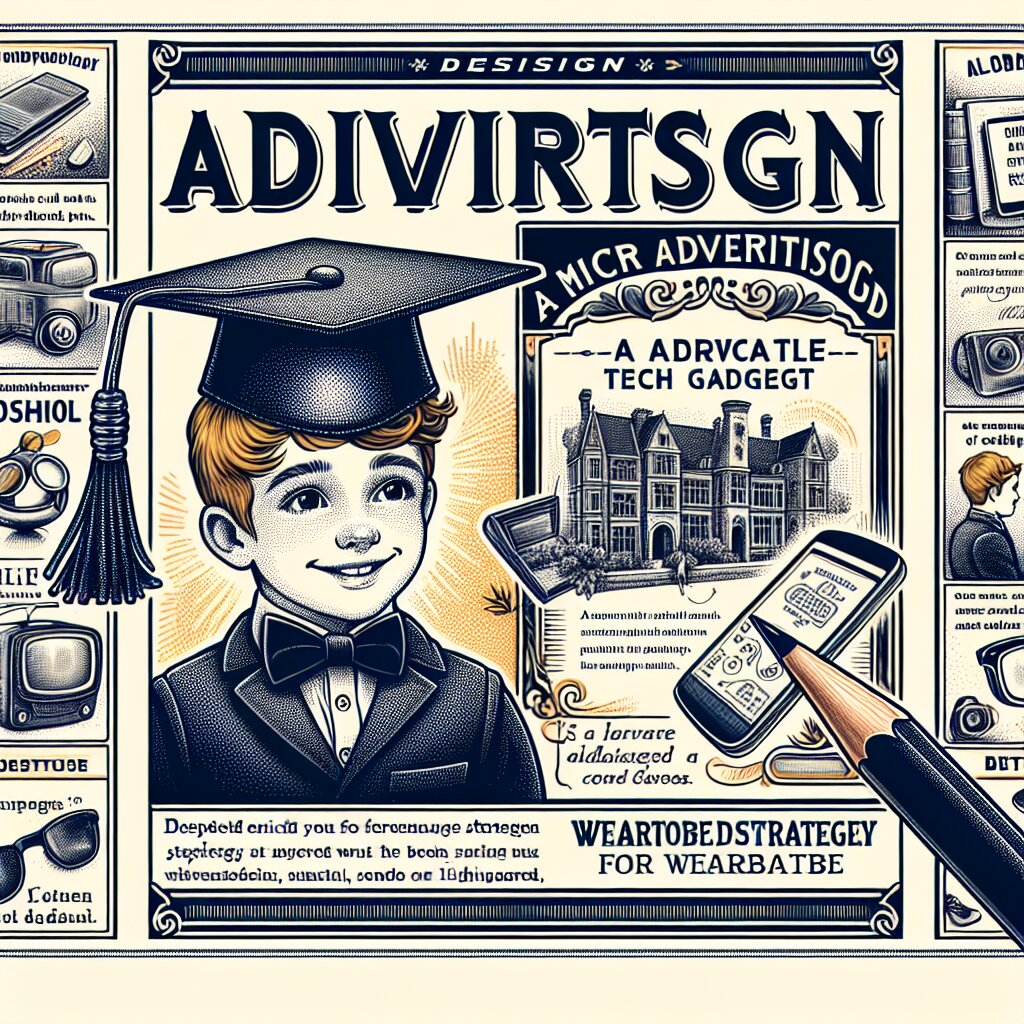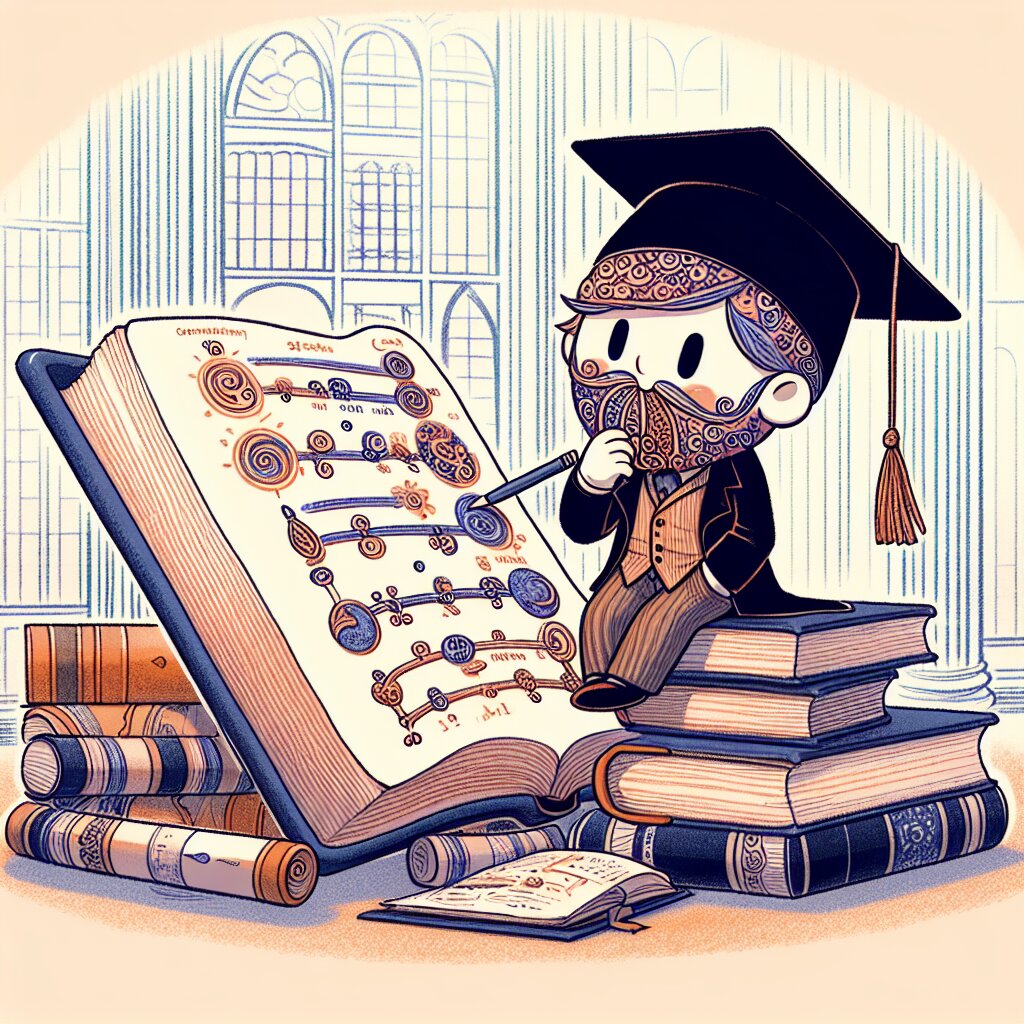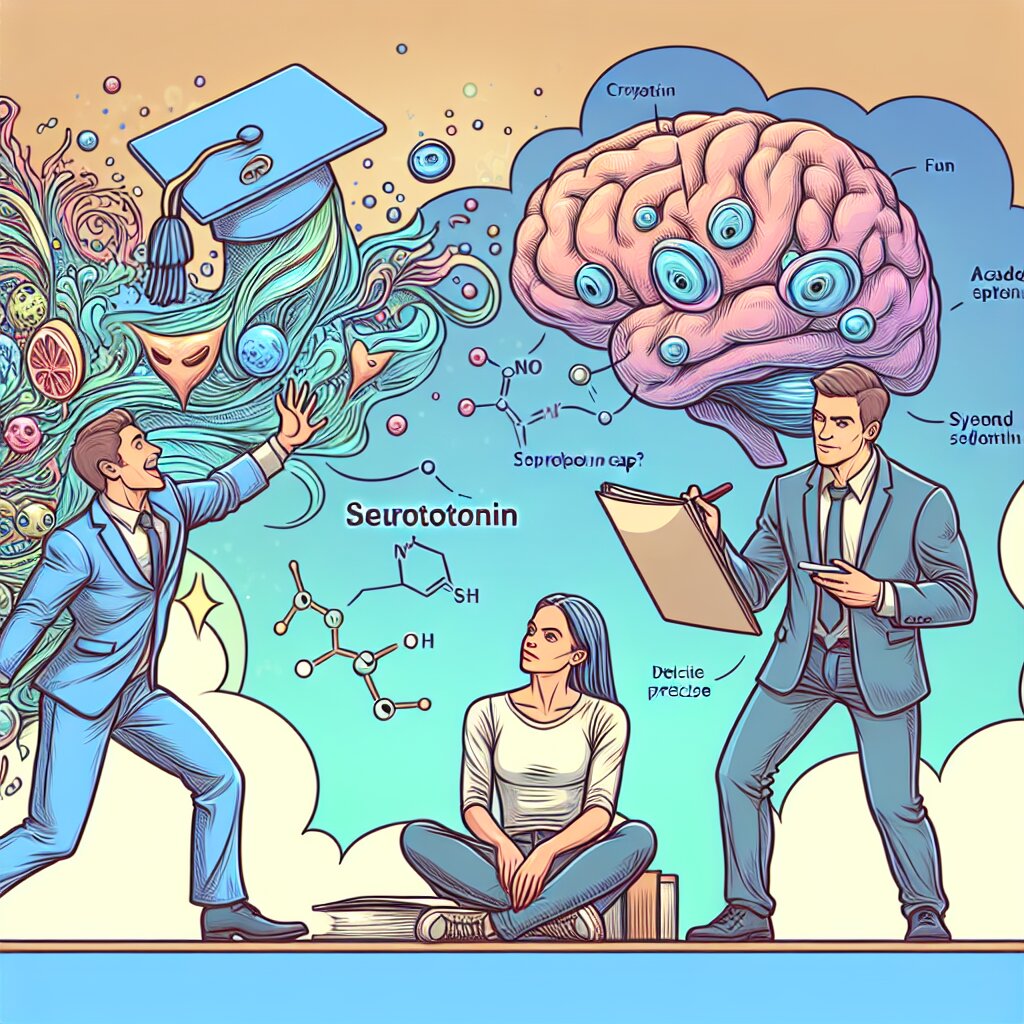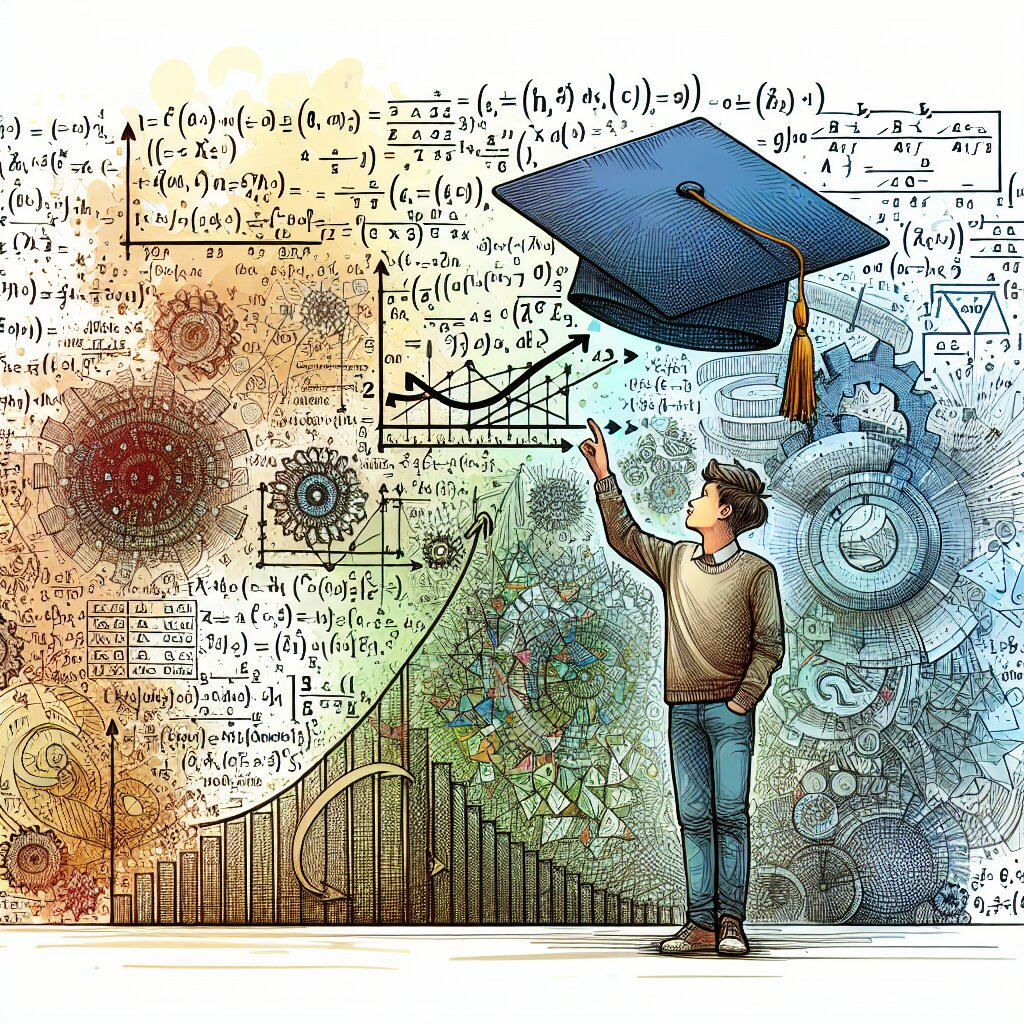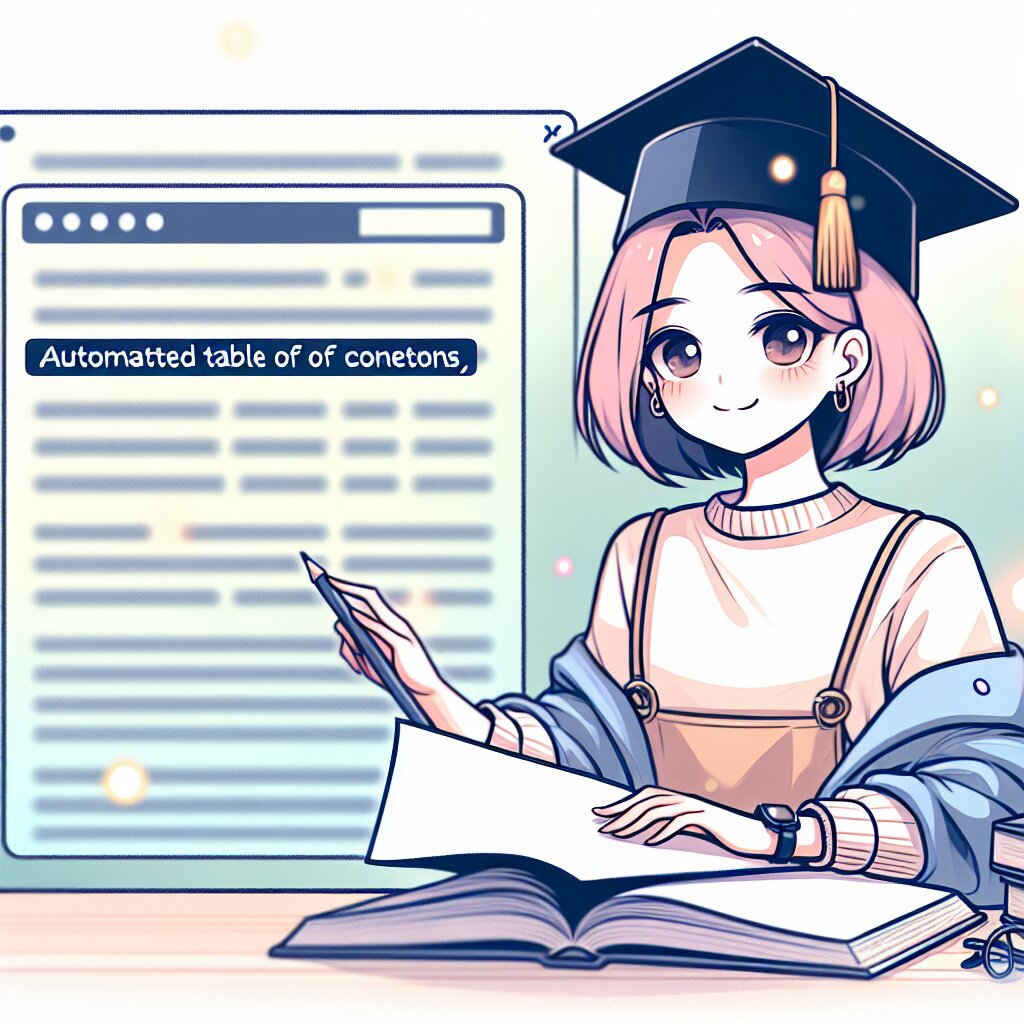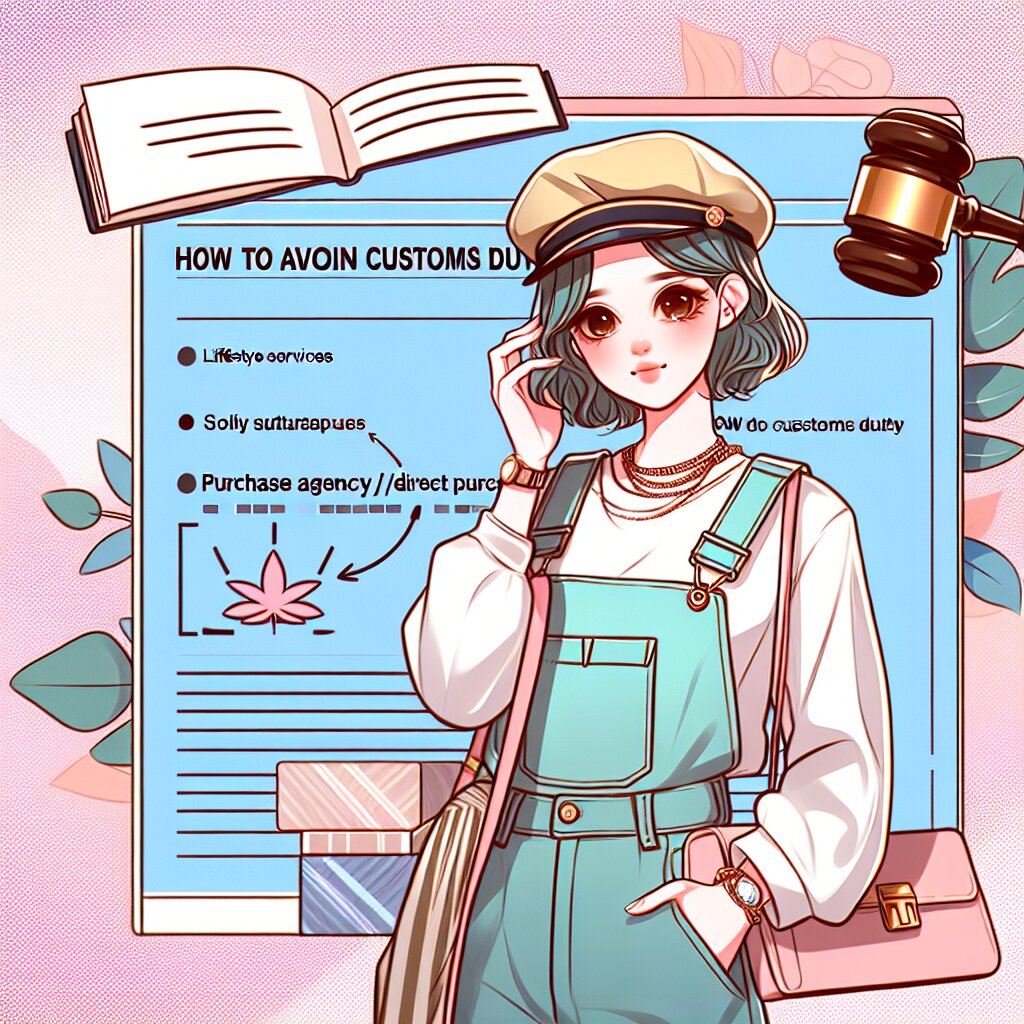🎬 프리미어 프로 컬러 보정 원데이 클래스 🎨

안녕하세요, 영상 편집 꿈나무들! 오늘은 여러분과 함께 프리미어 프로의 컬러 보정에 대해 깊이 파헤쳐볼 거예요. 이 글을 다 읽고 나면 여러분도 컬러 보정의 달인이 될 수 있을 거예요! 😎
먼저, 왜 컬러 보정이 중요한지 아시나요? 영상의 분위기를 확 바꿀 수 있는 마법 같은 기술이거든요! 여러분의 영상을 더욱 프로페셔널하고 매력적으로 만들어줄 거예요. 그래서 오늘 우리는 프리미어 프로의 컬러 보정 기능을 A부터 Z까지 파헤쳐볼 거예요. 준비되셨나요? 그럼 시작해볼까요? 🚀
💡 Pro Tip: 컬러 보정은 단순히 기술적인 스킬이 아니에요. 여러분의 창의성과 감각을 마음껏 발휘할 수 있는 예술이에요! 그러니 이론도 중요하지만, 실제로 많이 실습해보는 것이 가장 중요해요.
자, 이제 본격적으로 시작해볼까요? 프리미어 프로를 열고 함께 따라와보세요!
1. 프리미어 프로 컬러 보정의 기초 🎓
컬러 보정, 뭔가 어려워 보이죠? 하지만 걱정 마세요! 우리가 차근차근 알아갈 거예요. 먼저 기본적인 개념부터 시작해볼게요.
1.1 컬러 보정이란?
컬러 보정은 간단히 말해서 영상의 색감을 조정하는 과정이에요. 촬영 당시의 조명 문제를 해결하거나, 특정한 분위기를 연출하기 위해 사용하죠. 예를 들어, 너무 어두운 영상을 밝게 만들거나, 따뜻한 느낌을 주고 싶을 때 사용할 수 있어요.
컬러 보정은 영상의 '실제 모습'을 찾아주는 과정이에요. 반면에 컬러 그레이딩은 영상에 특별한 '룩'을 입히는 과정이죠.
1.2 왜 컬러 보정이 중요할까요?
- 시청자의 집중도를 높여요 👀
- 영상의 분위기를 결정해요 🌈
- 브랜드의 일관성을 유지할 수 있어요 🏢
- 전문적인 느낌을 줄 수 있어요 🎥
여러분, 이렇게 중요한 컬러 보정을 배우면 여러분의 영상 편집 실력이 한층 업그레이드 될 거예요! 재능넷에서도 이런 고급 기술을 가진 편집자들의 수요가 높답니다. 😉
1.3 프리미어 프로의 컬러 보정 도구들
프리미어 프로에는 다양한 컬러 보정 도구들이 있어요. 주요 도구들을 살펴볼까요?
- Lumetri Color 패널: 가장 기본이 되는 도구예요. 여기서 대부분의 컬러 보정 작업을 할 수 있어요.
- 색상 휠: 색상, 채도, 명도를 한 번에 조절할 수 있는 편리한 도구예요.
- 곡선: 세밀한 조정이 필요할 때 사용해요. 프로들이 자주 쓰는 도구죠!
- HSL Secondary: 특정 색상만 선택적으로 조정할 수 있어요. 마법 같은 도구죠!
이 도구들, 어려워 보이죠? 하지만 걱정 마세요. 우리가 하나씩 자세히 알아볼 거예요. 여러분도 곧 이 도구들을 자유자재로 다룰 수 있을 거예요! 👍
🍊 Tip: 프리미어 프로를 처음 사용하는 분들은 Lumetri Color 패널부터 시작해보세요. 직관적이고 사용하기 쉬워요!
자, 이제 기초적인 내용은 끝났어요. 다음 섹션에서는 실제로 프리미어 프로를 열고 컬러 보정을 시작해볼 거예요. 준비되셨나요? Let's go! 🚀
2. Lumetri Color 패널 마스터하기 🎨
자, 이제 본격적으로 프리미어 프로를 열고 Lumetri Color 패널을 살펴볼 거예요. 이 패널은 컬러 보정의 핵심이에요. 여기서 거의 모든 컬러 보정 작업을 할 수 있죠!
2.1 Lumetri Color 패널 열기
먼저 Lumetri Color 패널을 어떻게 여는지 알아볼까요?
- 프리미어 프로를 실행하세요.
- 상단 메뉴에서 'Window' > 'Color' > 'Lumetri Color'를 선택하세요.
- 짜잔! Lumetri Color 패널이 나타났죠? 😎
어때요? 생각보다 쉽죠? 이제 이 패널을 자세히 살펴볼게요.
2.2 Lumetri Color 패널의 구성
Lumetri Color 패널은 크게 6개의 섹션으로 나뉘어 있어요.
- Basic Correction: 가장 기본적인 조정을 할 수 있어요.
- Creative: LUTs와 창의적인 조정을 할 수 있어요.
- Curves: 세밀한 색상 조정이 가능해요.
- Color Wheels & Match: 색상 휠을 이용한 조정과 자동 색상 매칭이 가능해요.
- HSL Secondary: 특정 색상만 선택적으로 조정할 수 있어요.
- Vignette: 비네트 효과를 줄 수 있어요.
와~ 많죠? 하나씩 차근차근 알아갈 거예요. 걱정 마세요! 😉
2.3 Basic Correction 살펴보기
먼저 Basic Correction부터 시작해볼게요. 이 섹션은 가장 기본적이면서도 중요한 조정을 할 수 있는 곳이에요.
- White Balance: 색온도와 색조를 조정할 수 있어요. 영상의 전체적인 색감을 바꿀 때 사용해요.
- Tone: 노출, 대비, 하이라이트, 그림자 등을 조정할 수 있어요. 영상의 밝기와 명암을 조절할 때 사용해요.
- Saturation: 색의 강도를 조절해요. 높이면 색이 더 선명해지고, 낮추면 흑백에 가까워져요.
💡 Pro Tip: Basic Correction에서 가장 먼저 해야 할 일은 White Balance 조정이에요. 이걸 먼저 맞춰놓으면 나머지 작업이 훨씬 수월해져요!
자, 이제 Basic Correction을 어떻게 사용하는지 실습해볼까요?
실습: 과노출된 영상 보정하기
예를 들어, 우리가 너무 밝게 촬영된 영상을 가지고 있다고 해볼게요. 이걸 어떻게 보정할 수 있을까요?
- 먼저 Exposure를 낮춰보세요. 슬라이더를 왼쪽으로 움직이면 전체적인 밝기가 낮아져요.
- 그 다음 Highlights를 낮춰보세요. 이렇게 하면 밝은 부분의 디테일을 살릴 수 있어요.
- Shadows를 약간 올려보세요. 어두운 부분의 디테일을 살리는 데 도움이 돼요.
- 마지막으로 Contrast를 조금 올려서 영상에 입체감을 줘보세요.
어때요? 영상이 훨씬 자연스러워 보이죠? 👀
이런 식으로 Basic Correction을 이용하면 대부분의 기본적인 문제들을 해결할 수 있어요. 과소노출, 색온도 불균형 등 다양한 문제들을 이 섹션에서 해결할 수 있죠.
2.4 Creative 섹션 활용하기
Basic Correction으로 기본적인 보정을 마쳤다면, 이제 Creative 섹션을 통해 영상에 특별한 분위기를 줄 수 있어요.
LUTs (Look Up Tables) 사용하기
LUTs는 미리 정의된 색상 설정이에요. 영화나 드라마에서 본 것 같은 특별한 색감을 쉽게 적용할 수 있죠.
- Creative 섹션에서 'Look' 드롭다운 메뉴를 클릭하세요.
- 다양한 프리셋 중 하나를 선택해보세요. 어떤가요? 영상의 분위기가 확 바뀌죠?
- 강도가 너무 세다면 'Intensity' 슬라이더로 조절할 수 있어요.
LUTs는 정말 강력한 도구예요. 하지만 주의할 점이 있어요!
🍊 주의: LUTs는 만능이 아니에요. 기본적인 색보정이 잘 되어 있어야 LUTs도 제대로 효과를 발휘할 수 있어요. 항상 Basic Correction을 먼저 하고 LUTs를 적용하세요!
Adjustments 활용하기
Creative 섹션의 Adjustments에서는 더 세밀한 조정이 가능해요.
- Faded Film: 필름 느낌의 페이드 효과를 줄 수 있어요.
- Sharpness: 영상의 선명도를 조절할 수 있어요.
- Vibrance: 채도가 낮은 색상을 선택적으로 높여줘요. Saturation과는 조금 다르답니다!
이런 도구들을 잘 활용하면 여러분만의 독특한 스타일을 만들 수 있어요. 어떤가요? 벌써 프로가 된 것 같지 않나요? 😎
2.5 Curves로 세밀한 조정하기
Curves는 컬러 보정의 꽃이라고 할 수 있어요. 정말 세밀한 조정이 가능하거든요!
Curves에는 네 가지 곡선이 있어요:
- RGB: 전체적인 밝기와 대비를 조절해요.
- Red: 빨간색 채널을 조절해요.
- Green: 초록색 채널을 조절해요.
- Blue: 파란색 채널을 조절해요.
각 곡선은 대각선 형태로 시작해요. 이 선을 위로 올리면 해당 부분이 밝아지고, 아래로 내리면 어두워져요.
실습: S커브 만들기
S커브는 대비를 높이는 가장 기본적인 방법이에요. 한번 만들어볼까요?
- RGB 곡선을 선택하세요.
- 곡선의 아래쪽 1/4 지점을 살짝 아래로 내려주세요.
- 곡선의 위쪽 1/4 지점을 살짝 위로 올려주세요.
짜잔! S자 모양의 커브가 만들어졌죠? 이렇게 하면 어두운 부분은 더 어두워지고, 밝은 부분은 더 밝아져서 대비가 높아져요.
💡 Pro Tip: Curves를 사용할 때는 조금씩 조절하세요. 작은 변화로도 큰 효과를 낼 수 있어요!
Curves는 정말 강력한 도구예요. 연습을 많이 할수록 더 자연스럽고 멋진 결과를 얻을 수 있을 거예요. 여러분도 Curves의 마법사가 될 수 있어요! ✨
2.6 Color Wheels & Match 활용하기
이 섹션에서는 색상 휠을 이용해 쉽게 색상을 조절할 수 있어요. 또한 자동으로 색상을 매칭시켜주는 기능도 있죠.
색상 휠 사용하기
색상 휠은 세 부분으로 나뉘어 있어요:
- Shadows: 어두운 부분의 색상을 조절해요.
- Midtones: 중간 톤의 색상을 조절해요.
- Highlights: 밝은 부분의 색상을 조절해요.
각 휠의 중심에서 바깥쪽으로 드래그하면 채도가 올라가고, 원의 가장자리를 따라 움직이면 색상이 변해요.
실습: 따뜻한 분위기 만들기
색상 휠을 이용해 영상을 따뜻한 분위기로 만들어볼까요?
- Shadows 휠을 살짝 주황색 쪽으로 움직여보세요.
- Midtones 휠도 주황색 쪽으로, 하지만 Shadows보다는 덜 움직여주세요.
- Highlights 휠은 아주 살짝만 노란색 쪽으로 움직여보세요.
어때요? 영상이 훨씬 따뜻한 느낌이 들지 않나요? 🌞
Color Match 기능 사용하기
Color Match는 정말 신기한 기능이에요. 다른 영상의 색감을 자동으로 따라할 수 있거든요!
- 'Apply Match' 버튼을 클릭하세요.
- 참조할 영상을 선택하세요.
- 프리미어 프로가 자동으로 색상을 매칭시켜줄 거예요.
물론 완벽하지는 않겠지만, 시작점으로 삼기에는 정말 좋은 기능이에요.
🍊 Tip: Color Match 후에도 수동으로 미세 조정을 해주면 더 좋은 결과를 얻을 수 있어요!
2.7 HSL Secondary로 특정 색상만 조정하기
HSL Secondary는 정말 강력한 도구예요. 특정 색상만 선택해서 조정할 수 있거든요!
HSL Secondary 사용법
- Key 섹션에서 조정하고 싶은 색상을 선택해요.
- Hue, Saturation, Luminance 슬라이더로 선택한 색상의 범위를 조절해요.
- Correction 섹션에서 선택한 색상을 어떻게 변경할지 결정해요.
실습: 하늘 색상 바꾸기
예를 들어, 영상 속 하늘의 색상을 바꿔볼까요?
- 스포이드 도구로 하늘의 색상을 선택해요.
- Hue, Saturation, Luminance 슬라이더를 조절해서 하늘 부분만 잘 선택되도록 해요.
- Correction 섹션에서 Hue를 조절해 하늘 색상을 바꿔보세요.
와~ 마법 같죠? 이제 여러분도 하늘의 색을 마음대로 바꿀 수 있어요! 🌈
💡 Pro Tip: HSL Secondary를 사용할 때는 'Show Mask' 옵션을 켜두면 어느 부분이 선택되었는지 쉽게 확인할 수 있어요!
2.8 Vignette 효과 주기
마지막으로, Vignette 효과를 줘볼까요? Vignette는 화면의 가장자리를 어둡게 만들어 중앙으로 시선을 집중시키는 효과예요.
- Amount 슬라이더로 Vignette의 강도를 조절해요.
- Midpoint 슬라이더로 Vignette가 시작되는 지점을 조절해요.
- Roundness로 Vignette의 모양을 둥글게 또는 각지게 만들 수 있어요.
- Feather로 Vignette의 경계를 부드럽게 만들 수 있어요.
Vignette를 적절히 사용하면 영상에 고급스러운 느낌을 줄 수 있어요. 하지만 너무 과하면 부자연스러워 보일 수 있으니 주의하세요!
자, 여기까지 Lumetri Color 패널의 모든 섹션을 살펴봤어요. 어떤가요? 생각보다 재미있죠? 😄
이제 여러분은 Lumetri Color 패널의 달인이 되었어요! 이 도구들을 잘 활용하면 정말 멋진 영상을 만들 수 있을 거예요.
다음 섹션에서는 이런 기술들을 실제로 어떻게 활용하는지, 몇 가지 실전 팁들을 알아볼 거예요. 준비되셨나요? 계속 가보죠! 🚀
3. 실전 컬러 보정 테크닉 🎬
자, 이제 우리는 Lumetri Color 패널의 모든 기능을 알아봤어요. 그럼 이제 이 도구들을 실제로 어떻게 활용하는지 알아볼까요? 여러분의 영상을 한층 더 프로페셔널하게 만들어줄 실전 테크닉들을 소개할게요!
3.1 화이트 밸런스 맞추기
화이트 밸런스는 컬러 보정의 첫 단계예요. 이게 제대로 되어 있지 않으면 나머지 작업도 힘들어지죠.
자동 화이트 밸런스
- Basic Correction 섹션으로 가세요.
- White Balance 옆의 스포이드 도구를 클릭하세요.
- 영상에서 흰색이어야 할 부분을 클릭하세요.
프리미어 프로가 자동으로 화이트 밸런스를 조정할 거예요. 하지만 항상 완벽하진 않아요. 그래서 수동 조정도 알아둬야 해요.
수동 화이트 밸런스
- Temperature 슬라이더로 전체적인 색온도를 조절하세요. 오른쪽으로 움직이면 따뜻해지고, 왼쪽으로 움직이면 차가워져요.
- Tint 슬라이더로 녹색-자홍색 밸런스를 맞추세요.
💡 Pro Tip: 화이트 밸런스를 맞출 때는 영상 속 흰색 물체나 피부톤을 참고하세요. 흰색은 정말 흰색으로, 피부톤은 자연스럽게 보이도록 조정하는 게 좋아요!
3.2 노출 조정하기
3.2 노출 조정하기
노출은 영상의 전체적인 밝기를 결정해요. 적절한 노출은 영상의 디테일을 살리고 분위기를 만드는 데 중요해요.
히스토그램 활용하기
노출을 조정할 때는 히스토그램을 활용하면 좋아요. 히스토그램은 영상의 밝기 분포를 그래프로 보여주는 도구예요.
- 프로그램 모니터 오른쪽 상단의 렌치 아이콘을 클릭하세요.
- 'Lumetri Scopes'를 선택하세요.
- 'Histogram'을 선택하세요.
히스토그램이 왼쪽으로 치우쳐 있으면 영상이 전체적으로 어둡고, 오른쪽으로 치우쳐 있으면 밝다는 뜻이에요.
노출 조정하기
- Basic Correction 섹션의 'Exposure' 슬라이더를 사용하세요.
- 오른쪽으로 움직이면 전체적으로 밝아지고, 왼쪽으로 움직이면 어두워져요.
- 히스토그램을 보면서 조정하면 더 정확해요.
🍊 주의: 노출을 너무 높이면 하이라이트 부분의 디테일이 날아갈 수 있어요. 반대로 너무 낮추면 그림자 부분의 디테일이 사라질 수 있죠. 균형을 잘 맞추는 게 중요해요!
3.3 대비 높이기
대비는 영상의 밝은 부분과 어두운 부분의 차이를 말해요. 적절한 대비는 영상을 더 선명하고 입체적으로 만들어줘요.
S-curve로 대비 높이기
- Curves 섹션으로 가세요.
- RGB 곡선의 아래쪽 1/4 지점을 살짝 아래로 내리세요.
- 위쪽 1/4 지점을 살짝 위로 올리세요.
이렇게 하면 S자 모양의 곡선이 만들어지고, 대비가 높아져요.
Contrast 슬라이더 사용하기
더 간단한 방법으로는 Basic Correction 섹션의 'Contrast' 슬라이더를 사용할 수 있어요.
💡 Pro Tip: 대비를 높일 때는 조금씩 조정하세요. 너무 과하면 부자연스러워 보일 수 있어요!
3.4 색감 살리기
이제 영상의 색감을 살려볼 거예요. 이 과정을 통해 영상이 더 생동감 있고 매력적으로 변할 거예요.
채도 조정하기
- Basic Correction 섹션의 'Saturation' 슬라이더를 사용하세요.
- 오른쪽으로 움직이면 색이 더 선명해지고, 왼쪽으로 움직이면 색이 옅어져요.
Vibrance 활용하기
Vibrance는 채도가 낮은 색상을 선택적으로 높여주는 기능이에요.
- Creative 섹션으로 가세요.
- 'Vibrance' 슬라이더를 조정해보세요.
Vibrance는 Saturation보다 더 자연스러운 결과를 만들어내는 경우가 많아요.
색상 휠 사용하기
Color Wheels & Match 섹션의 색상 휠을 사용하면 더 세밀한 조정이 가능해요.
- Shadows 휠로 어두운 부분의 색상을 조정하세요.
- Midtones 휠로 중간 톤의 색상을 조정하세요.
- Highlights 휠로 밝은 부분의 색상을 조정하세요.
🍊 Tip: 색감을 살릴 때는 항상 원본 영상의 분위기를 해치지 않도록 주의하세요. 자연스러움이 가장 중요해요!
3.5 특정 색상만 조정하기
때로는 전체 영상이 아닌 특정 색상만 조정하고 싶을 때가 있어요. 이럴 때 HSL Secondary를 사용하면 돼요.
HSL Secondary 사용하기
- HSL Secondary 섹션으로 가세요.
- 스포이드 도구로 조정하고 싶은 색상을 선택하세요.
- Hue, Saturation, Luminance 슬라이더로 선택 범위를 조정하세요.
- Correction 섹션에서 선택한 색상을 원하는 대로 변경하세요.
이 기능을 사용하면 하늘의 색만 바꾸거나, 특정 물체의 색상만 변경할 수 있어요.
3.6 영상의 분위기 만들기
마지막으로, 영상의 전체적인 분위기를 만들어볼 거예요. 이 과정을 통해 여러분의 영상이 특별한 감성을 갖게 될 거예요.
LUTs 사용하기
LUTs는 미리 정의된 색상 설정이에요. 영화나 드라마 같은 특별한 룩을 쉽게 적용할 수 있죠.
- Creative 섹션으로 가세요.
- 'Look' 드롭다운 메뉴에서 원하는 LUT를 선택하세요.
- 'Intensity' 슬라이더로 적용 강도를 조절하세요.
Vignette 효과 주기
Vignette는 화면 가장자리를 어둡게 만들어 중앙으로 시선을 집중시키는 효과예요.
- Vignette 섹션으로 가세요.
- 'Amount'로 강도를, 'Midpoint'로 범위를 조절하세요.
- 'Roundness'와 'Feather'로 모양과 부드러움을 조절하세요.
💡 Pro Tip: 분위기를 만들 때는 항상 영상의 내용과 어울리는지 생각해보세요. 화려한 효과보다는 영상의 메시지를 잘 전달할 수 있는 분위기가 중요해요!
자, 여기까지 실전 컬러 보정 테크닉을 알아봤어요. 어떠세요? 이제 여러분도 프로처럼 컬러 보정을 할 수 있을 것 같지 않나요? 😊
이 모든 기술을 한 번에 완벽하게 사용하기는 어려울 거예요. 하지만 걱정하지 마세요. 연습하다 보면 점점 더 자연스럽게 사용할 수 있을 거예요. 꾸준히 연습하고 실험해보세요!
기억하세요. 컬러 보정은 기술이면서도 예술이에요. 규칙을 알되, 여러분만의 독특한 스타일을 만들어가는 것이 중요해요. 여러분의 창의성을 마음껏 발휘해보세요! 🎨
4. 마무리: 컬러 보정의 마법사가 되어보세요! 🧙♂️
와우! 정말 긴 여정이었죠? 하지만 여러분, 이제 프리미어 프로의 컬러 보정 마법사가 되었어요! 🎉
우리는 함께 Lumetri Color 패널의 모든 구석구석을 살펴봤고, 실전에서 사용할 수 있는 다양한 테크닉도 배웠어요. 이제 여러분은 단순한 영상을 감동적이고 아름다운 작품으로 변신시킬 수 있는 능력을 갖게 되었답니다.
기억해야 할 핵심 포인트
- 기본이 중요해요: 화이트 밸런스와 노출부터 시작하세요.
- 균형을 잡으세요: 과도한 보정은 오히려 역효과를 낼 수 있어요.
- 창의성을 발휘하세요: 규칙을 알되, 여러분만의 스타일을 만들어가세요.
- 연습이 핵심이에요: 많이 실험하고 연습할수록 실력이 늘어날 거예요.
- 영상의 내용을 고려하세요: 컬러 보정은 영상의 메시지를 강화하는 도구예요.
앞으로의 여정
컬러 보정은 끝없는 배움의 과정이에요. 여러분이 배운 것들을 바탕으로 계속해서 새로운 기술을 익히고 실험해보세요. 다양한 영상에 도전해보고, 다른 편집자들의 작품도 많이 참고해보세요.
그리고 가장 중요한 건, 즐기는 거예요! 컬러 보정은 정말 재미있는 작업이에요. 여러분의 상상력을 마음껏 펼쳐보세요.
💡 마지막 Tip: 여러분의 작업 과정을 기록해두세요. 어떤 설정을 사용했는지, 어떤 효과가 좋았는지 메모해두면 나중에 큰 도움이 될 거예요!
자, 이제 여러분은 프리미어 프로 컬러 보정의 모든 것을 알게 되었어요. 이 지식을 가지고 여러분만의 멋진 작품을 만들어보세요. 여러분의 영상이 세상을 감동시킬 날을 기대하고 있을게요! 👏👏👏
항상 기억하세요. 여러분은 이제 컬러 보정의 마법사예요. 그 마법으로 세상을 더 아름답게 만들어주세요! 🌈✨